- Détails
- Écrit par D2002
- Catégorie : Assemblage, Démarrage et mise à jour
- Affichages : 87399
Tutoriel résumant l’ensemble des opérations à réaliser lors de la première mise en route de votre MyCube.
|
Ce tutoriel annule et remplace le Tutoriel 4 - Mise en route du MyCube depuis la version AZURE WINTER LITE 2017 de MyCube. |
|
Historique |
|
|
30/12/18 |
(1.1.3) Première version |
Matériel nécessaire
|
Un câble réseau RJ45 |
Une clé USB 8 Go ou plus |
|
La carte SD de votre centrale
|
Un ordinateur avec :
|
Etape 1 : Préparation de la carte SD
Une fois votre centrale MyCube assemblée il vous reste à préparer la carte SD. Cette clé USB contiendra le strict nécessaire permettant de démarrer la centrale en mode maintenance afin de pouvoir la mettre à jour avec la dernière version de MyCube.
{videobox}196567025||box=1{/videobox}
Etape 2 : Préparation de la clé USB avec la dernière version de MyCube
La carte SD que vous venez de préparer est vierge de tout version MyCube. Elle ne permettra donc pas l’activation du mode NORMAL et l’accès à l’écran principal de l’application MyCube tant que vous n’aurez pas effectuez la mise à jour via la clé USB.
{videobox}196567656||box=1{/videobox}
Etape 3 : Premier démarrage et connexion à la page d’accueil en mode MAINTENANCE
Connectez la centrale à votre ordinateur (PC Windows, PC Linux, MacBook, …) via un câble réseau RJ45 (croisé ou non). Pour savoir où se trouve le connecteur réseau RJ45 de votre ordinateur consulté son mode d’emploi. Pour celui (connecteur numérow) de votre centrale MyCube rapportez-vous au tutoriel 47 - Reconnaitre et connaitre son Raspberry
{videobox}196568121||box=1{/videobox}
Etape 4 : Mise à jour / Installation de l’application MyCube.
Connectez la clé USB sur l’un des port USB de votre Raspberry. Pour savoir où se trouve le connecteur USB (connecteur numéro xou y) de votre centrale rapportez-vous au tutoriel 47 - Reconnaitre et connaitre son Raspberry
NOTE : Ne réalisez pas la dernière étape consistant à vérifier et à ressaisir l’adresse http://10.0.0.1.
{videobox}196568261||box=1{/videobox}
Etape 5 : Connexion à la page d’accueil (mode NORMAL) via le WiFi.
Maintenant que votre centrale est complétement opérationnelle, vous pouvez vous connecter à la page d’accueil en mode normal via le WiFi de la centrale.
{videobox}196568766||box=1{/videobox}
Et voilà votre centrale est à jour et opérationnel pour le jeu.
| Précedant: Assemblage (sans carte relais) | Sommaire | |
| Précedant: Assemblage (avec carte relais) |
- Détails
- Écrit par D2002
- Catégorie : Assemblage, Démarrage et mise à jour
- Affichages : 62399

Ce tutoriel résume l’ensemble des opérations à réaliser pour mettre à jour l'application MyCube via clé USB.
|
Ce tutoriel annule et remplace le tutoriel 5 - Mise à jour Application MyCube (WAR) depuis la version BLACK AUTUMN 2014 de MyCube. |
|
Historique |
|
|
02/05/19 |
(1.1.4) Première version |
Matériel nécessaire
|
Un ordinateur avec :
|
Une clé USB 1 Go ou plus |
Etape 1 : Télécharger la dernière version officielle ou le nightly build
Téléchargement version officielle
|
Certaines personnes, en téléchargeant le fichier mycube.war, obtienent (principalement dans le cas de version d'éssai) un fichier mycube.zip. Dans ce cas renomer le fichier mycube.zip en mycube.war avant de le copier sur la clé USB |
Etape 2 : Mettre à jour par clé USB
Copiez le fichier mycube.war à la racine d'une clé USB (formatée en FAT32) puis insérez cette dernière dans un des port USB de MyCube (alors qu'il est éteint). Démarrez MyCube, puis attendez que le bouton de d’arrêt clignote. Vous pouvez alors vous connecter à la page d'acceuil et vérifier que la mise à jour a été effectuée correctement. Pour finir, éteignez MyCube puis retirez la clé USB.
|
Il ne faut jamais insérer ou retirer la clé USB lorque MyCube est allumé, cela pourrait détériorer votre clé. |
|
Vous pourrez constater q'un fichier mycube.txt a été crée sur la clé USB. Ce fichier contient les traces de la procédure de mise à jour. |
| Sommaire | ||
- Détails
- Écrit par D2002
- Catégorie : Assemblage, Démarrage et mise à jour
- Affichages : 63204
Tutoriel résumant l’ensemble des opérations à réaliser pour mettre à jour la carte SD de votre MyCube.
|
Ce tutoriel annule et remplace le tutoriel 2 - Mise en route du MyCube depuis la version AZURE WINTER LITE 2017 de MyCube. |
|
Historique |
|
|
02/05/19 |
(1.1.4) Première version |
Matériel nécessaire
|
Un câble réseau RJ45 |
Une clé USB 8 Go ou plus |
|
Un ordinateur avec :
|
|
Etape 1 : Activation du mode maintenance de MyCube
Connectez vous à la page d'acceuil de MyCube (http://10.0.0.1)
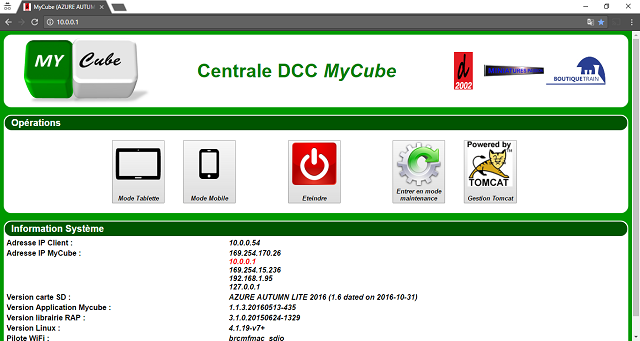
puis cliquez sur le bouton Entrez en mode Maintenance ![]()
{videobox}196569042||box=1{/videobox}
Etape 2 : Mise à jour / Installation de l’application MyCube.
Connectez la clé USB sur l’un des port USB de votre Raspberry. Pour savoir où se trouve le connecteur USB (connecteur numéro xou y) de votre centrale rapportez-vous au tutoriel 47 - Reconnaitre et connaitre son Raspberry
NOTE : Ne réalisez pas la dernière étape consistant à vérifier et à ressaisir l’adresse http://10.0.0.1.
{videobox}196568261||box=1{/videobox}
Etape 3 : Connexion à la page d’accueil (mode NORMAL) via le WiFi.
Maintenant que votre centrale est complétement opérationnelle, vous pouvez vous connecter à la page d’accueil en mode normal via le WiFi de la centrale.
{videobox}196568766||box=1{/videobox}
Et voilà votre centrale est à jour et opérationnel pour le jeu.
| Sommaire | ||
- Détails
- Écrit par D2002
- Catégorie : Assemblage, Démarrage et mise à jour
- Affichages : 88754
|
Historique |
|
|
1.0.7 |
Mise à jour via la clé USB |
|
Depuis la version BLACK AUTUMN 2014 de MyCube, ce tutoriel est annulé et remplacé par le tutoriel 44 - Mise à jour Application MyCube par USB |
En temps que solution évolutive, MyCube peut être mise à jour par l'utilisateur sans connaissance avancée de l'informatique. La partie logiciel de MyCube se compose de deux parties:
- Le Kernel : communément appelé carte SD qui contient le système exploitation LINUX Rapsbian (Debian pour Raspberry), des applications (telles que Tomcat, Java, ...) et des scripts propres à MyCube. Le kernel est livré sous forme d'un fichier image ISO (*.img) qui doit être flashé (par copié) sur la carte SD. (Voir Tutoriel numéro 2: Mise à jour Kernel MyCube (carte SD))
- L'Application : communément appelée (WAR) qui est constituée d'un fichier mycube.war contenant l'application java fonctionnant sous Tomcat.
Le présent tutoriel explique comment mettre à jour l'Application MyCube.
NOTE : Depuis BLACK AUTOMN 2014 il est possible de mettre à jour l'application en copiant le fichier mycube.war à la racine d'une clé USB à inserez dans un des ports USB de MyCube. (Artcile)
{videobox}76273045||box=1{/videobox}
- Détails
- Écrit par D2002
- Catégorie : Assemblage, Démarrage et mise à jour
- Affichages : 65263
Même si votre centrale dispose d’une version antérieure à la version AZURE AUTUMN LITE 2016 il vous est possible de profiter de la nouvelle procédure de mise à jour via clé USB. Cependant il vous faudra activer le mode MAINEANCE manuellement en suivant la procédure suivante.
Read more: Tutoriel 46 : Activation Mode Maintenance - Pre Janvier 2017
- Détails
- Écrit par D2002
- Catégorie : Assemblage, Démarrage et mise à jour
- Affichages : 51949
Le nightly build est la version la plus récente de l'application MyCube et est utilisable si et seulement si votre MyCube a été mise à jour avec la dernière version officielle de la carte SD disponible sur notre site.
Le nightly build vous permet d'avoir accès aux dernières nouveautés et corrections avant même la livraison de la prochaine version officielle.
- Détails
- Écrit par D2002
- Catégorie : Assemblage, Démarrage et mise à jour
- Affichages : 87079
|
Depuis la version AZURE WINTER LITE 2017 de MyCube,ce tutoriel est annulé et remplacé par le tutoriel 48 - Première mise en route de MyCube |
|
Historique |
|
|
1.0.1 |
Première version |
|
1.1.3 |
Annulé et remplacé par le tutoriel 48 |
Si votre carte SD n'est pas préparé, veuillez consultez le tutoriel 2 - Mise à jour Kernel MyCube (carte SD).
Video décrivant les premiers pas de l'utilisation de MyCube.
{videobox}72402055||box=1{/videobox}





